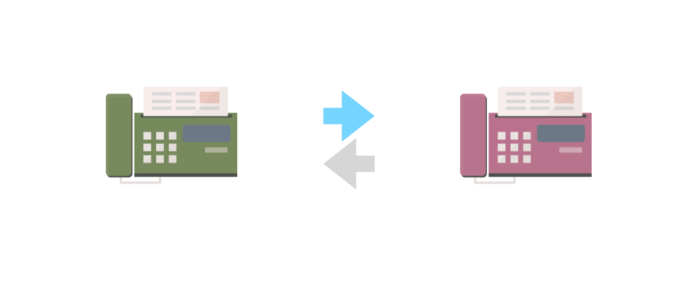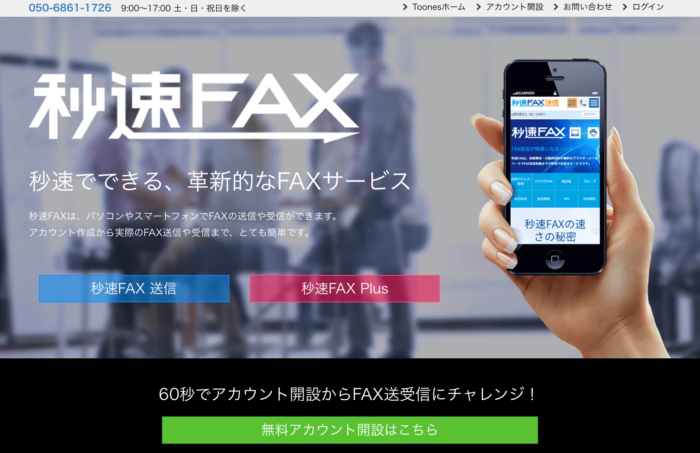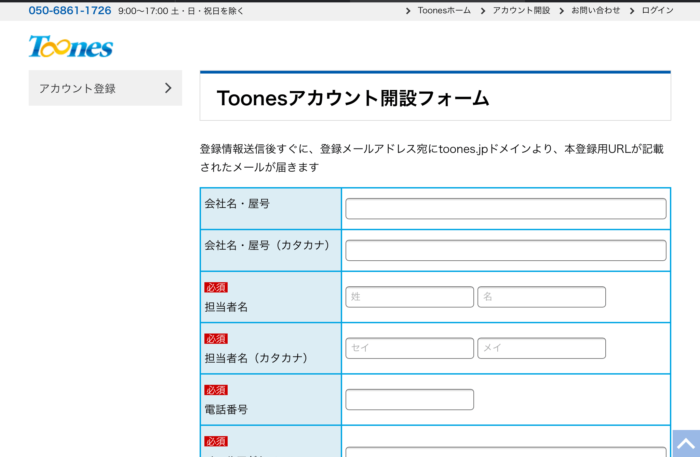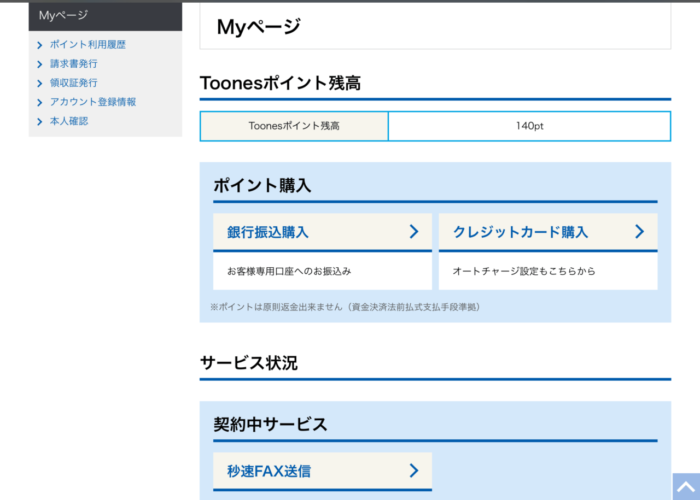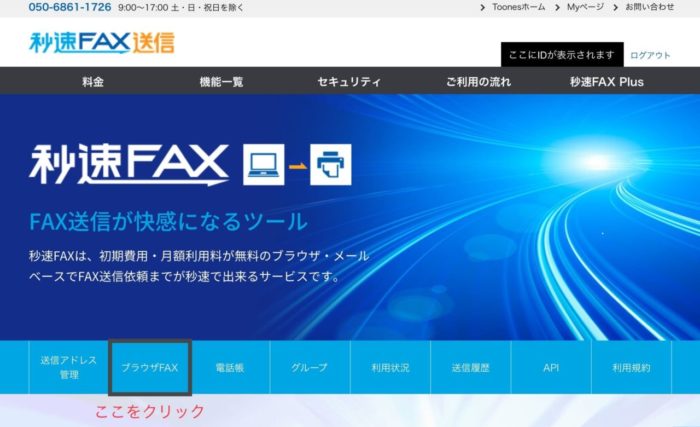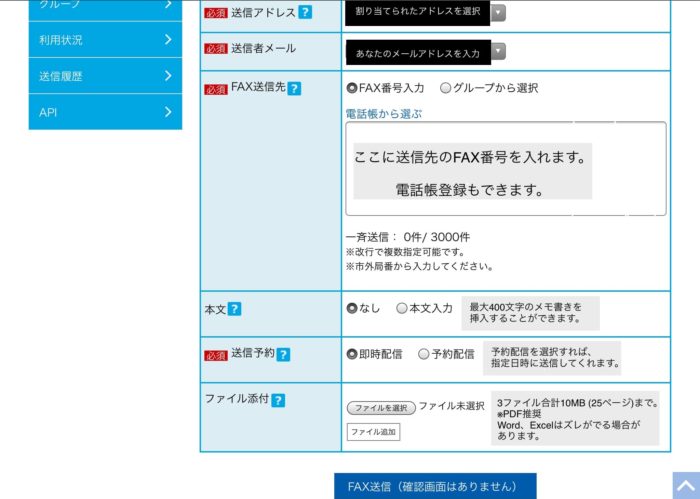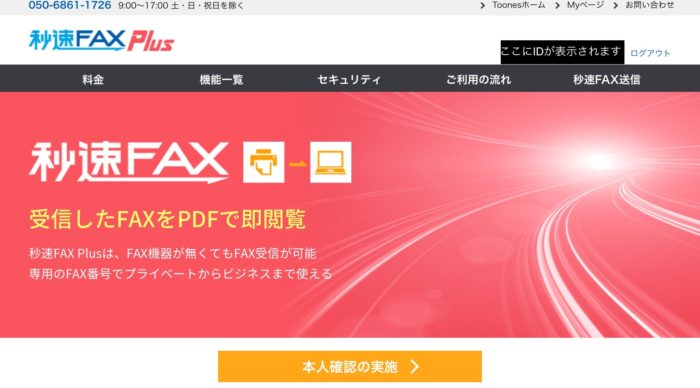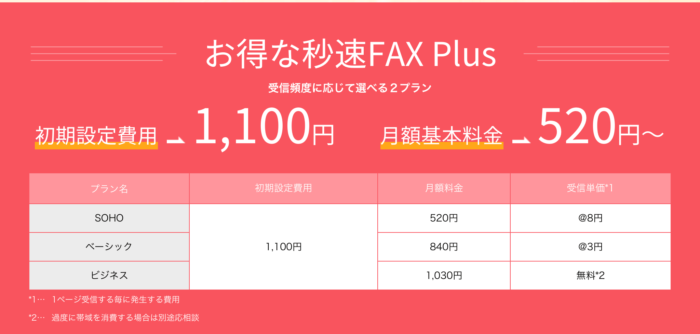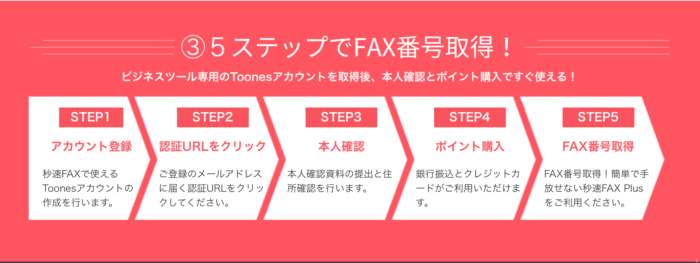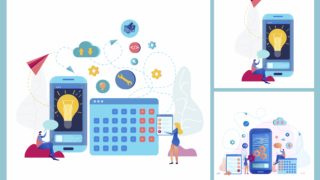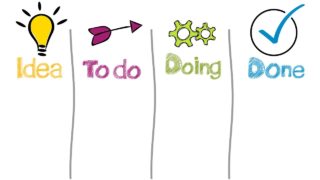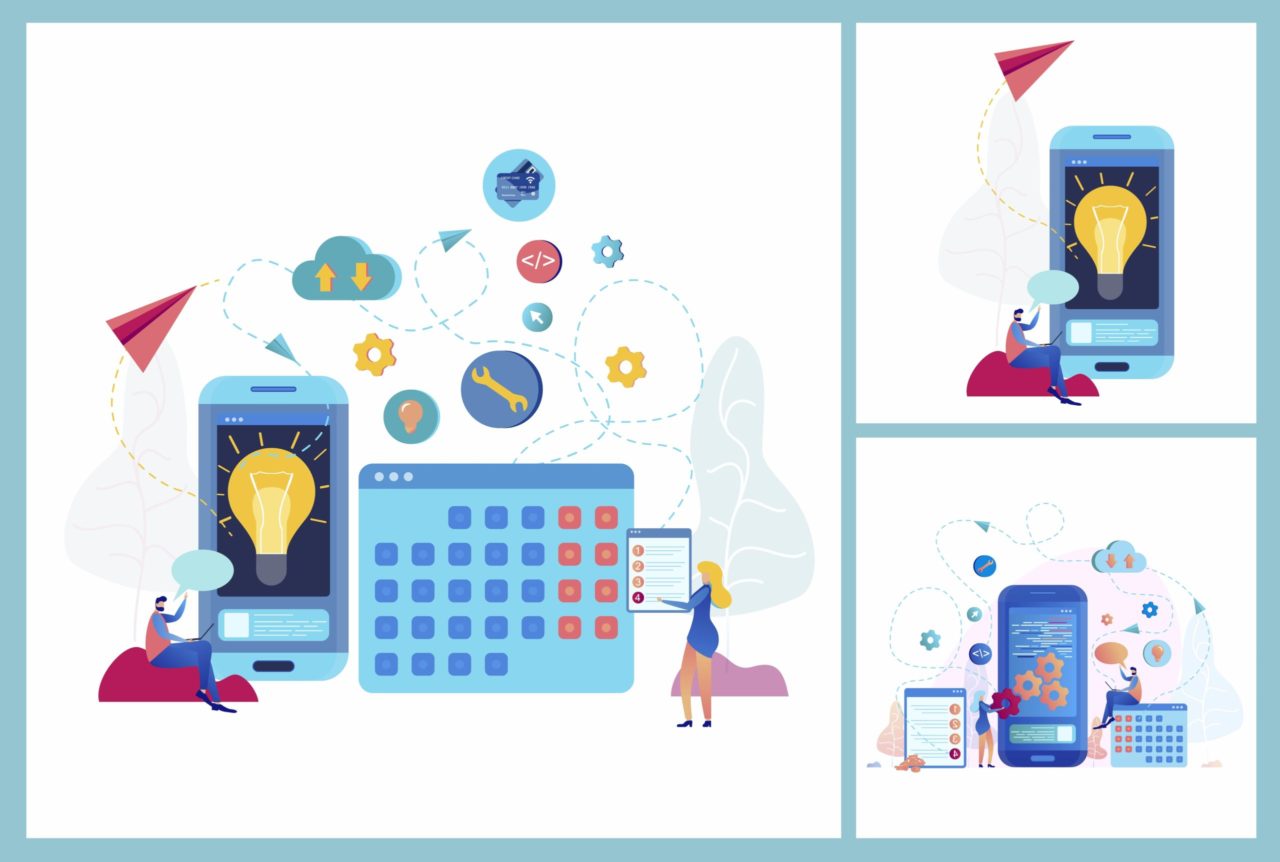とつぜんですが、家にFAXってありますか?
ひと昔前までは一家に一台FAX機があリましたが、いまは固定電話すらなく、スマホだけという家庭も多いのではないでしょうか。

例にもれず、わたしもスマホだけです。
いつもならそれでもぜんぜん困りませんが、リモートワークしていると使いたいシーンがあるのではないでしょうか。
新型コロナウイルス問題で、リモートワークを実施している企業もふえてきており、自宅が仕事場という方も増えてきました。
ふだんなら会社であたりまえのように使っているFAXですが、いざ使えないとなるとけっこう不便です。

FAX送っといてもらっていいですか?
メールなどで済ましてくれれば楽なのですが、年配の方にはFAXは根強い人気で、あたりまえのように求めてきますよね。
要望に応えるために、コンビニまでいったりしている人もいるはず。正直めんどくさいですよね。
そんな時は、インターネットFAXサービス「秒速FAX」がおすすめです。
FAX機や固定電話回線がなくても、インターネット経由でFAXの送受信ができるサービスです。
「秒速FAX」は送信のみなら初期費用・基本料金ともに無料なので、スポット利用の人には最適です。
そこで今回は、わたしも利用している秒速FAXについてくわしく紹介していきます。
そして、他にもインターネットFAXサービスはいろいろあるので、それぞれのサービス比較や特徴についてもくわしく解説していきます。
インターネット経由でFAXの送受信ができます
インターネットFAXは名前の通り、インターネット経由でFAXの送受信ができるサービスです。どのような仕組みなのか気になりますよね。では、くわしくみていきましょう。
インターネットFAXの仕組み
ご存じのとおり、一般のFAXは複合機に紙をよみこませて、FAX番号をいれれば送信完了ですよね。受けるときは、自動的に受信してくれます。
しかし、FAX機と固定電話回線が必須になります。若い世代の家には、両方とも設置していないところが多いでしょう。
そして、FAX機も電話回線もない状況でも、「インターネットFAX」を使えばFAXを送受信することができます。
メール、WEB画面、スマホアプリなどからFAXの送受信を行うことができます。
PCやスマホで、相手のFAX番号と送信したいデータをサーバーに送ると、FAXデータに変換してFAXを送ってくれます。受信はPDFなどに変換されたものをメールなどで受け取る事ができます。
このように、インターネットFAXは、FAX機や固定電話回線がなくても、インターネットを介してデータを送るだけで、FAXを送ることができるとても便利なサービスです。
いざという時にコンビニまでいかなくていいのでとても助かります。
インターネットFAXを使うのに必要なもの
インターネットFAXに必要なものはこちら。
- インターネット環境
- PC
- スキャナ
- スマホ
これらは持っている方が多いのではないでしょうか。データをスキャンしないといけないので、スキャナはあった方が便利です。
PCでスキャンしたデータを送るというのが一般的な流れになりますが、別にスマホだけでも問題はありません。
スマホのスキャナアプリで書類をPDF化して、データを送信すればいいので、スマホ一台でもまったく問題ありません。
ただスマホは小さいので、作業性が悪いです。PC環境があるならそちらの方がやりやすいですね。
ちなみにスキャナアプリは、”Adobe Acrobat Reader”が使いやすいです。無料なので、ぜひ活用してください。
秒速FAXの使い方
インターネットFAXが便利なのはわかっていただけたでしょうか。
では、わたしも利用している秒速FAXの使い方を解説していきます
手順としてはとても簡単です。
- 無料会員登録
- ポイント購入
- 送信してみる
順を追ってやっていきましょう。
無料会員登録
最初は無料会員登録です。秒速FAXのホームページへジャンプして、「無料アカウント開設はこちら」をクリックしてください。
“Toones”というクラウド型ビジネス支援サービスのひとつのコンテンツが秒速FAXで、“Toones”への会員登録が必要です。
必要事項を書いて登録をすると、本登録用のURLが記載されたメールが届きます。そのURLをクリックして本登録すれば、”Toones”の登録完了です。
1分くらいで無料登録は完了です。
ポイント購入
“Toones”の会員登録をしたらポイントを購入しましょう。秒速FAXはポイント制で、利用するとポイントが消費されます。
1ポイント=1円です。
送信を行うには、最低10ポイントもっていないと利用できません。ポイントの購入はクレジットか銀行振り込みでおこないます。
クレジット利用なら200円から99,999円の間で購入ができます。オートチャージ機能も設定できるので便利です。
ポイント購入は、”Toones”にログインして行います。トップページの右上にあるMyページにいきます。
Myページ→ポイント購入で完了です。
送信してみる
では、実際に送信してみましょう。
“Toones”のトップページから「秒速FAX送信」のトップページに移動します。そこから「ブラウザFAX」を選択すれば送信画面になります。
受信したい場合は、秒速FAXplusに登録
送信だけでなく、受信もしたいという方は「秒速FAX Plus」に登録しましょう。
送信だけなら基本料金無料ですが、Plusは基本料金が別途かかります。
Plusは別途で申し込みが必要です。本人確認の実施をクリックして、必要事項を記入をして、本人確認書類をアップロードすれば登録完了です。
これであなたの番号が割りあてられ、FAX受信を利用することができます。
わたしは会社のFAXはメールで受け取れるように設定しているので、秒速FAX Plusには登録していませんが、いつでもFAX受信できるのはけっこう便利です。
出先でFAX送信できないことが多かったのですが、秒速FAXで解決しました。

いつでもFAXの送受信ができるのでノーストレスです。
仕事の幅が広がるので、FAX環境をととのえてみてはいかがでしょうか。
他にもいろいろなインターネットFAXサービスがあるので、それぞれを比較してみましょう。
インターネットFAXサービスの比較
インターネットFAXはいろいろな会社が展開しています。そこで、主要なサービスの比較や特徴を解説していきます。
インターネットFAXサービスの比較表
比べてみると、それぞれいいところがあります。あなたの使う頻度や用途で選べばいいでしょう。
海外へFAXを送ることが必須なのであればeFax一択になりますし、送信だけなら秒速Faxの利用が圧倒的にお得です。
秒速FAXは送信だけならいつでも基本料無料で利用できるので、とりあえず登録しておけば、いざというときにとても便利です。
「秒速FAX送信」の会員登録は無料なので、登録をしておいて損はありません。
わたしの場合は、送信だけで事たりるので、いまは秒速FAXを利用しています。

もしわたしが課金をするなら、アプリのあるメッセージプラスにします。
メッセージプラスのスマホアプリは魅力的です。スマホのカメラでスキャンして送ればいいので、作業性はかなりいいと思います。
インターネットFAXサービス各社の特徴
それぞれのサービスの特徴について簡単にまとめておきます。それぞれの特徴を比較して、あなたの用途に合うサービスを考えみてください。
秒速FAX送信・秒速FAXPlus
- 送信だけなら基本料金無料
- 大量に使わないのならコスパがいい
今回のようにウイルスショックで突発的な対応を求められている状況なら、まずは送信ができれば問題ないと思うので、いったん秒速FAX送信を利用しましょう。
送信だけなら基本料金はいらないので、登録も無料なのでコスパの面から考えると、まず第1選択といったところでしょう。
先ほどご紹介した通り、シンプルなインターフェースで使い勝手はいいです。WEB管理やメール通知など必要な機能がそろっているので、個人で使うなら機能性も申し分ありません。
デメリットをいうならば、事業向けには少し物足りないといったところでしょう。
事業向けの利用を考えられているのなら、他のサービスの方がコスパも機能性もいいでしょう。
リモートワークのスポット利用ならまずは秒速FAXを試してみてください。
メッセージプラス
- メッセージプラス同時は送受信無料
- 受信料はすべて無料
- アプリがある
- 留守電サービスがついてくる
- 年払いの割引サービスがある
メッセージプラスは、サービスが充実しているのでおすすめです。課金サービスの中ではあたま1つ分抜けています。
コスパがかなりいいです。メッセージプラス同士なら送受信無料。受信料はすべて無料。初年度は送信も年間200枚まで無料です。無料で使える範囲が広いのが最大の特徴的です。
そして、スマホアプリがあるのは圧倒的な魅力です。極端な話、スマホさえあればどこでもFAXの送受信ができるので、作業性があがります。これだけでも選ぶ価値があります。
さらに、メッセージプラスに登録すると、電話番号(受信専用)およびFAX番号が発給されます。そして、その番号で電話を受けることができます。
不在時は留守番電話として利用することが可能です。サーバーに保存された音声メッセージーはPCやスマホから聞くことができるので、会社にかかってきた留守電も出先で確認することができます。
これだけ便利なサービスをつめこんで、月額950円なので最強のコスパです。
さらに、年払いにすると割引が受けられ、月額792円相当で利用できます。10ヶ月分で12ヶ月つかえる計算です。
長期間使う予定の方は年払いが圧倒的にお得ですね。
eFax
- 世界最大級のインターネットFAXサービス
- 30日間無料体験
ここはインターネットFAX界の老舗です。世界で1200万人が利用しているサービスです。圧倒的な実績があるので、安心できるサービスです。
30日間は無料でお試しができるので、はじめてインターネットFAXを利用するなら試してみるのもひとつです。
世界で使われているので、海外へのFAX送受信ができます。海外へのFAX送信については対応していないサービスが多いので、海外とFAXのやりとりをする方ならeFaxを選ぶといいでしょう。
デメリットとしては、メールでのFAX送受信しかできないことです。WEB上の管理画面がないので、少し使いにくいと感じるかもしれません。
いまは海外取引はメールでのやりとりが普通なので、海外にFAX送信をするメリットはあまりないし、管理画面がなく使いづらいので、わたしはあまりおすすめしません。
MOVFAX
- 30日間無料体験
- 受信は月1000枚まで無料
- 選べる2つのプラン
受信料が月1000枚まで無料です。MOVFAXも30日間の無料体験がついてきます。
スタンダードプランは1 IDですが、プレミアムプランなら5 ID使えます。ひとつのFAX番号を5つの担当者や部門で分けられるので事業向けの利用が最適です。
IDごとにFAXの自動振り分けもしてくれたり、ステータス管理など複数人で運用できるように高度な機能を搭載しています。
WEB上の管理画面でFAX送受信やステータス管理ができるので、使い勝手は悪くありません。
デメリットは、個人にはあまりメリットがないといったところです。機能は充実しているのですが、事業向けの機能が多いです。とても便利なのですが、シンプルに使うにはコスパが悪いです。
秒速FAXで快適なリモート生活を
これからもっとリモートワークをするところが増えてくるでしょう。事実、わたしのまわりも増えてきました。
メールやチャットツールなどでやりとりできるのなら、なんの問題もないですが、意外とFAXの需要もあったりするので、そこは秒速FAXで解決していきましょう。
お客さんに合わせないといけないのは、ビジネスマンの辛いところです。こういったツールでFAX問題が解決できるなら安いものです。
わざわざコンビニまで行かなくてもよくなりますし、ストレス軽減につもつながります。

感染リスクも下げられますし、一石三鳥ですね。
このようなデジタルツールを積極的に活用して、快適なリモート生活を送っていきましょう。
今回は以上となります。
この記事が少しでもあなたのお役に立てたなら幸いです。他にも役に立つ仕事術なども紹介しているので、参考にしてみてください。
あなたにおすすめの記事